强制重新启动设备 Phone 8 或更新机型:按下调高音量按钮再快速松开。按下调低音量按钮再快速松开。按住侧边按钮,直到看到 Apple 标志。iPhone 7、iPhone 7 Plus 和 iPod touch(第 7 代):同时按住侧边(或顶部)按钮和调低音量按钮至少 10 秒钟,直到看到 Apple 标志。 配备主屏幕按钮的 iPad、iPhone 6s 或更早机型和 iPod touch(第 6 代)或更早机型:同时按住侧边(或顶部)按钮和主屏幕按钮至少 10 秒钟,直到看到 Apple 标志。
还原网络设置或还原所有设置
连接iTunes更新或恢复系统
参考以下文章操作 如果您无法使用 iPhone 拨打或接听电话 - Apple 支持
如果您无法使用 iPhone 拨打或接听电话
如果您开启了某些特定设置、软件不是最新版本,又或者您的网络出现问题,则您可能无法使用 iPhone 拨打或接听电话。
如果您在状态栏中看到“无服务”或“正在搜索”,请了解应如何处理。如果您无法使用 iPhone 拨打或接听电话,请按照以下步骤操作(每完成一个步骤测试一次):
检查 iPhone 设置
开启“飞行模式”然后关闭。前往“设置”并开启“飞行模式”,等待五秒钟,然后将它关闭。检查“勿扰模式”设置。前往“设置”>“勿扰模式”,确保它处于关闭状态。检查是否有任何被阻止的电话号码。前往“设置”>“电话”>“来电阻止与身份识别”。查看是否开启了“呼叫转移”。前往“设置”>“电话”>“呼叫转移”,确保它处于关闭状态。更新软件
检查是否有运营商设置更新。检查是否有 iOS 软件更新。某些更新可能需要 Wi-Fi 连接。取出再重新插入 SIM 卡
如果您的 iPhone 有 SIM 卡,请取出 SIM 卡,然后再重新插入它。
联系您的运营商
联系运营商时,确认以下各项:
您的帐户设置与 iPhone 兼容。您所在地区没有出现服务中断的情况。帐户没有因为账单原因而受到冻结。在运营商系统中,您的通话没有出现错误的记录。检查网络设置
还原网络设置。前往“设置”>“通用”>“还原”>“还原网络设置”。这将抹掉当前所有存储的设置,包括 Wi-Fi 密码、首选网络和 VPN 设置。尝试在另一个位置拨打电话或接听电话。切换到不同的网络频段。前往“设置”>“蜂窝移动网络”>“蜂窝移动数据选项”>“启用 LTE”,然后关闭“启用 LTE”、“启用 4G”或“启用 3G”(具体显示哪一个选项取决于您的运营商和设备型号)。获取更多协助
如果您仍无法拨打或接听电话,请将您的 iPhone 恢复为新设备。如果恢复无法解决问题,请联系 Apple 支持,然后按照相关步骤完成您的请求。